यदि आप और परिवार के अन्य सदस्य आईओएस पारिस्थितिकी तंत्र में शामिल हैं, तो कुछ अतिरिक्त लाभ हैं। पारिवारिक साझाकरण के साथ, आप अपने ऐप्पल "परिवार" में पाए जाने वाले किसी भी डिवाइस पर अपनी खरीदारी साझा कर सकते हैं।
अंतर्वस्तु
- संबंधित पढ़ना
- फैमिली शेयरिंग क्या है?
- अपने मैक पर फैमिली शेयरिंग कैसे सेट करें?
- ऐप्पल टीवी के बारे में क्या?
- MacOS Catalina पर होम शेयरिंग कहाँ है?
-
निष्कर्ष
- संबंधित पोस्ट:
संबंधित पढ़ना
- अपने फैमिली शेयरिंग अकाउंट के साथ स्क्रीन टाइम का उपयोग कैसे करें
- macOS Catalina एरर इंस्टाल या अपडेट करें? यहां कुछ सुधार दिए गए हैं
- पारिवारिक साझाकरण काम नहीं कर रहा है: "इस ऐप्पल आईडी के साथ फिर से डाउनलोड करना अनुपलब्ध है"
यह कई लोगों के लिए जीवन आसान बनाता है, क्योंकि आपको एक से अधिक उपयोगकर्ताओं के लिए एक से अधिक ऐप नहीं खरीदने होंगे। साथ ही, फ़ैमिली शेयरिंग वाले उपयोगकर्ता मूवी, टीवी शो और संगीत जैसी डिजिटल खरीदारी साझा कर सकते हैं।
फैमिली शेयरिंग क्या है?
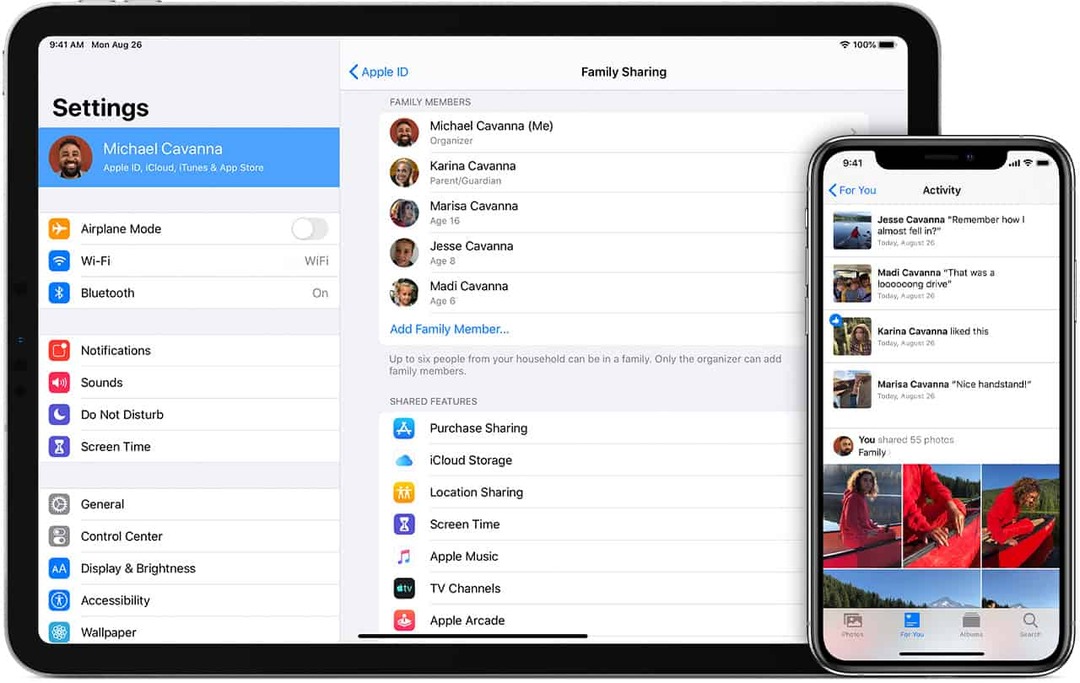
जैसा कि हमने ऊपर बताया, साझा करना आपके लिए अपनी अलग-अलग खरीदारी को परिवार के सदस्यों के साथ साझा करना संभव बनाता है। साझा की जाने वाली चीज़ों की एक त्वरित सूची यहां दी गई है:
- ऐप स्टोर खरीदारी
- iTunes Store ख़रीदारियाँ (फ़िल्में/टीवी शो)
- आईक्लाउड स्टोरेज प्लान
- परिवार कैलेंडर
- फ़ोटो एल्बम
- Apple पुस्तकें खरीद
- Apple Music (पारिवारिक योजना)
साझाकरण के साथ "पकड़" यह है कि आप केवल पांच अन्य सदस्यों के साथ साझा करने में सक्षम होने तक सीमित हैं। यदि आपका परिवार बड़ा है, तो आप प्राथमिक साझाकरण खाते के रूप में कार्य करने के लिए एक और खाता स्थापित करने पर विचार कर सकते हैं।
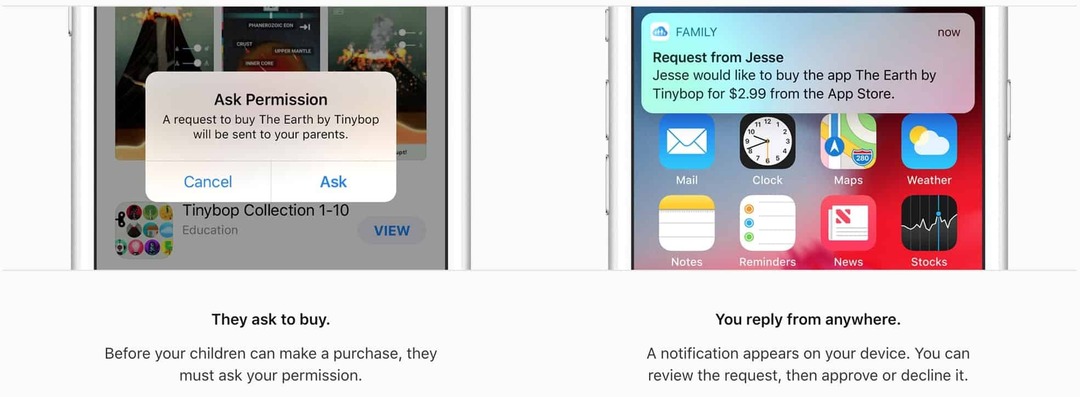
माता-पिता के लिए एक और बड़ा लाभ आता है क्योंकि जब बच्चों की बात आती है तो विशिष्ट नियम होते हैं। उदाहरण के लिए, आप "आस्क टू बाय" फीचर सेट कर सकते हैं जो खरीदारी शुरू होने पर माता-पिता को अलर्ट भेजेगा। अधिसूचना से, आप कहीं से भी खरीदारी को स्वीकृत या अस्वीकार कर सकते हैं।
अपने मैक पर फैमिली शेयरिंग कैसे सेट करें?
शेयरिंग सेट करने में सक्षम होने से पहले, कुछ चेतावनियाँ हैं जिनसे आपको अवगत होने की आवश्यकता है। सबसे पहले, आपके पास जोड़े जाने वाले किसी भी संभावित डिवाइस के लिए बनाई गई एक ऐप्पल आईडी होनी चाहिए। फिर, यहां कुछ अतिरिक्त आवश्यकताएं हैं:
- iOS 8 या बाद के संस्करण के साथ iPhone, iPad या iPod Touch
- OS X Yosemite या बाद के संस्करण वाला Mac
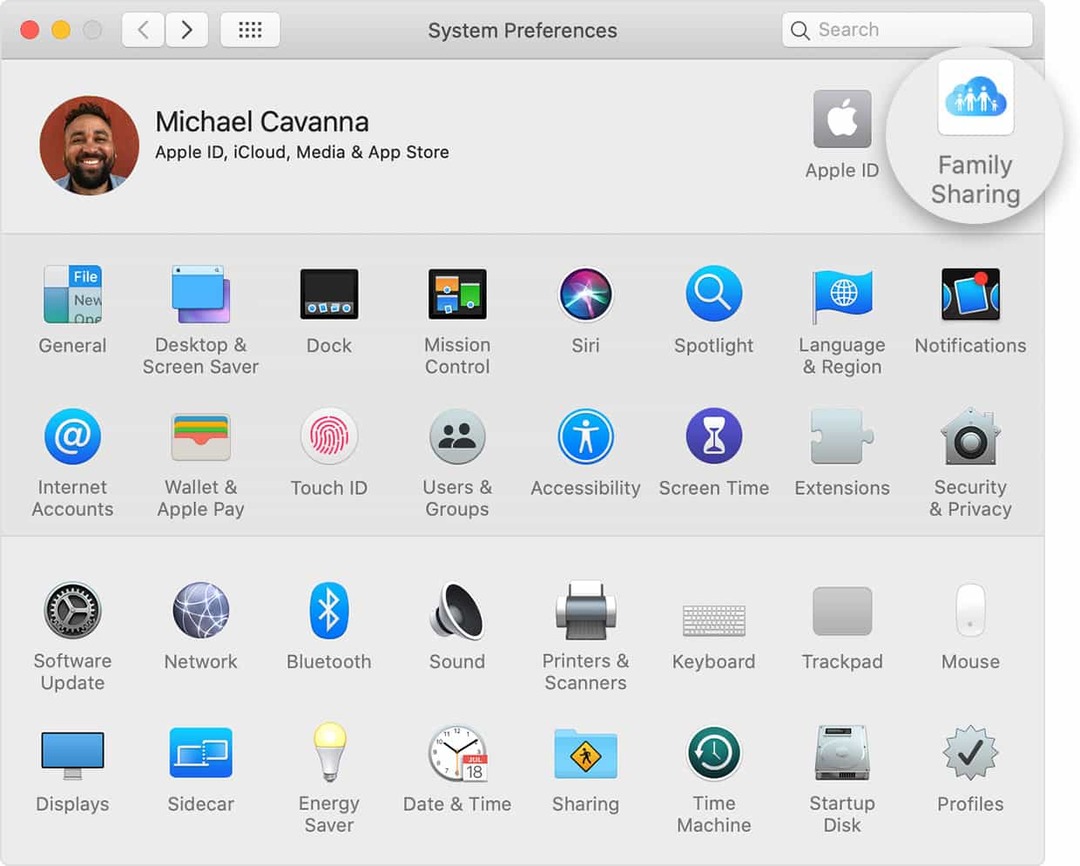
यदि आपके पास बाकी सब कुछ स्थापित है और आवश्यकताओं को पूरा करता है, तो आप शुरू कर सकते हैं। आपके मैक पर फैमिली शेयरिंग सेट करने की प्रक्रिया बहुत सरल है, और यहां चरण दिए गए हैं:
- ऐप्पल मेनू खोलें
- सिस्टम वरीयताएँ चुनें
- क्लिक परिवार साझा करना ऊपर दाहिने हाथ के तरफ कोने में
- उस Apple ID की पुष्टि करें जिसका आप उपयोग करना चाहते हैं
- मेनू से, चुनें खरीद साझा करना और जांचें मेरी खरीद साझा करें डिब्बा
- ऑनस्क्रीन निर्देशों का पालन करें
एक बार जब आप शेयरिंग सेट कर लेते हैं, तो आप लोगों को परिवार में शामिल होने के लिए आमंत्रित करना शुरू करना चाहते हैं। इन कदमों का अनुसरण करें:
- ऐप्पल मेनू चुनें
- सिस्टम वरीयताएँ चुनें
- पारिवारिक साझाकरण पर क्लिक करें
- परिवार के सदस्य जोड़ें पर क्लिक करें, फिर स्क्रीन पर दिए गए निर्देशों का पालन करें
आपके द्वारा आमंत्रित सदस्यों को आमंत्रण स्वीकार करने की आवश्यकता होगी। लेकिन एक बार ऐसा हो जाने के बाद, आपकी खरीदारी अब आपके परिवार साझाकरण समूह में शामिल लोगों के बीच साझा की जाती है।
ऐप्पल टीवी के बारे में क्या?
जबकि शेयरिंग कमाल का है और यह आपके चेकिंग अकाउंट को इस्तेमाल होने से बचाने के साथ-साथ जीवन को आसान बनाता है। जब ऐप्पल टीवी की बात आती है, तो हर किसी की पसंदीदा फिल्में और टीवी शो देखने में सक्षम होना अद्भुत है।
दुर्भाग्य से, आप सीधे Apple TV से पारिवारिक शेयरिंग शुरू या कॉन्फ़िगर नहीं कर सकते। इसके बजाय, आपको Mac, iOS या iPadOS डिवाइस पर सब कुछ सेट करना होगा। लेकिन आप अभी भी साझाकरण समूह में साझा की जा रही सामग्री को देख सकते हैं।
MacOS Catalina पर होम शेयरिंग कहाँ है?
आपको उन वीडियो के बारे में क्या करना चाहिए जिन्हें आपने स्वयं डाउनलोड किया और अपने मैक में जोड़ा? MacOS Catalina के साथ, उस सामग्री को साझा करने की प्रक्रिया थोड़ी बदल गई है, जिससे कुछ भ्रम पैदा हुआ है।
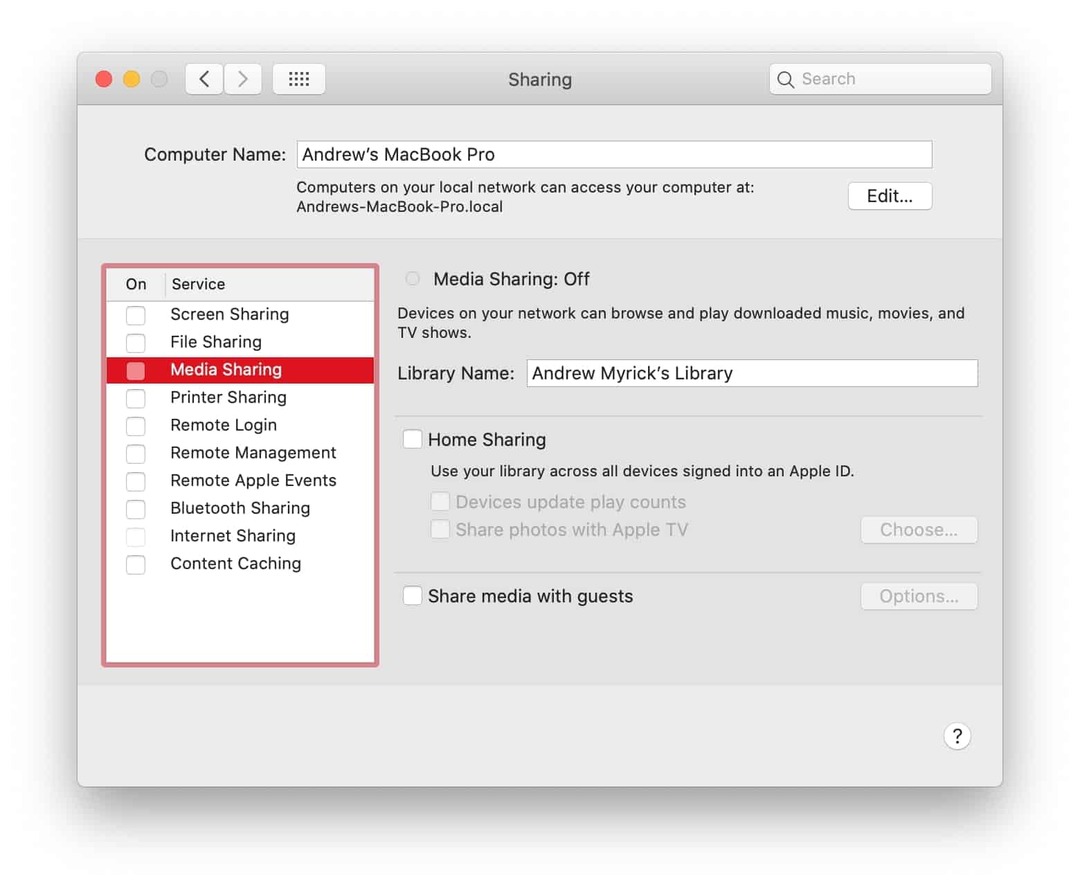
Mac से अपने Apple TV पर गाने, वीडियो और अन्य मीडिया सामग्री सेट करने के लिए, इन चरणों का पालन करें:
- ऐप्पल मेनू चुनें
- सिस्टम वरीयताएँ चुनें
- क्लिक शेयरिंग
- टॉगल मीडिया साझेदारी पर
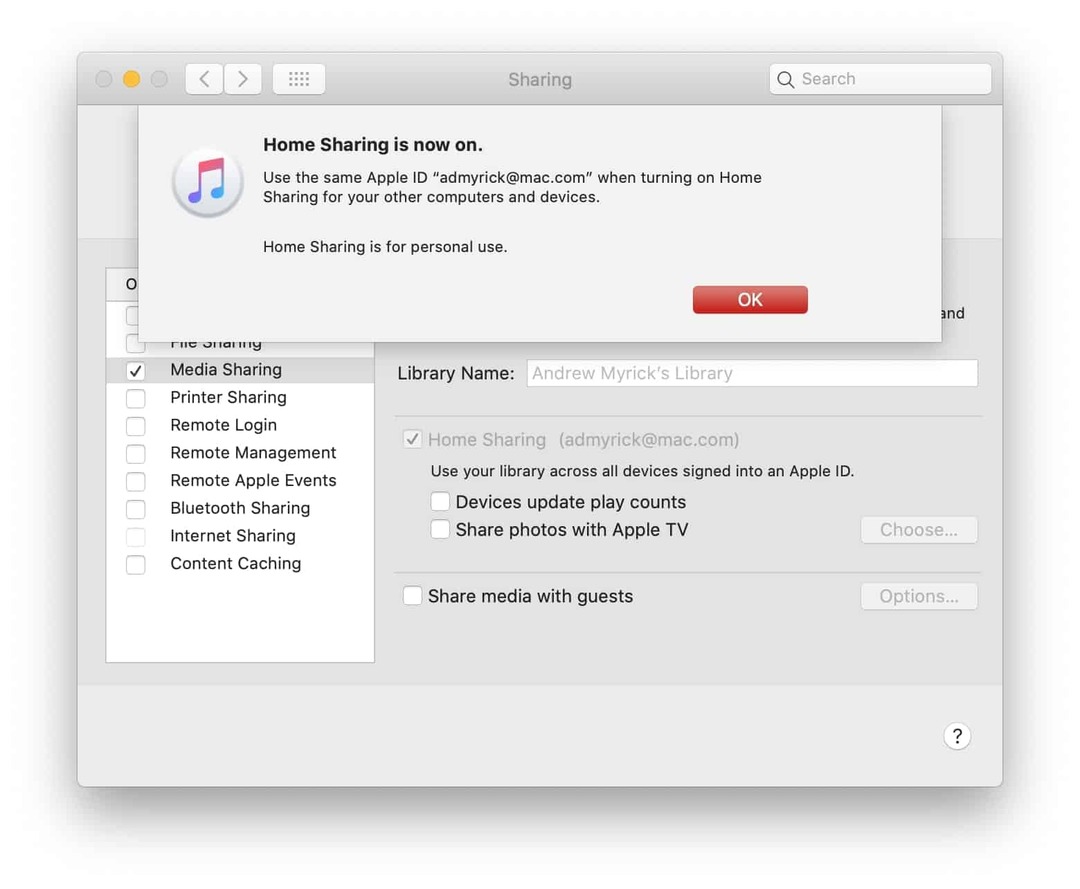
आपके द्वारा इसे चालू करने के बाद, एक और चेकबॉक्स है जिसे आपको सक्षम करने की आवश्यकता है - होम शेयरिंग। आप प्ले काउंट अपडेट और ऐप्पल टीवी के साथ फ़ोटो साझा करने के विकल्प को टॉगल कर सकते हैं यदि यह आपकी आवश्यकताओं के अनुरूप है, लेकिन यह एक आवश्यकता नहीं है।
निष्कर्ष
एक कारण है कि Apple के पारिस्थितिकी तंत्र को बाजार में सबसे अच्छा माना जाता है। फैमिली शेयरिंग जैसी सुविधाओं के साथ, आपको दूसरे प्लेटफॉर्म पर बेहतर विकल्प खोजने के लिए कड़ी मेहनत करनी पड़ेगी।
हमें बताएं कि क्या आपने अपने मैक पर शेयरिंग सेट करते समय किसी समस्या का सामना किया है। यदि आपने टिप्पणियों में आवाज नहीं उठाई है और हमें 2019 में अपनी कुछ पसंदीदा फिल्मों के बारे में बताएं!
एंड्रयू अमेरिका के पूर्वी तट पर आधारित एक स्वतंत्र लेखक हैं।
उन्होंने पिछले कुछ वर्षों में विभिन्न साइटों के लिए लिखा है, जिनमें iMore, Android Central, Phandroid, और कुछ अन्य शामिल हैं। अब, वह अपने दिन एक एचवीएसी कंपनी के लिए काम करते हुए बिताते हैं, जबकि रात में एक स्वतंत्र लेखक के रूप में चांदनी करते हैं।